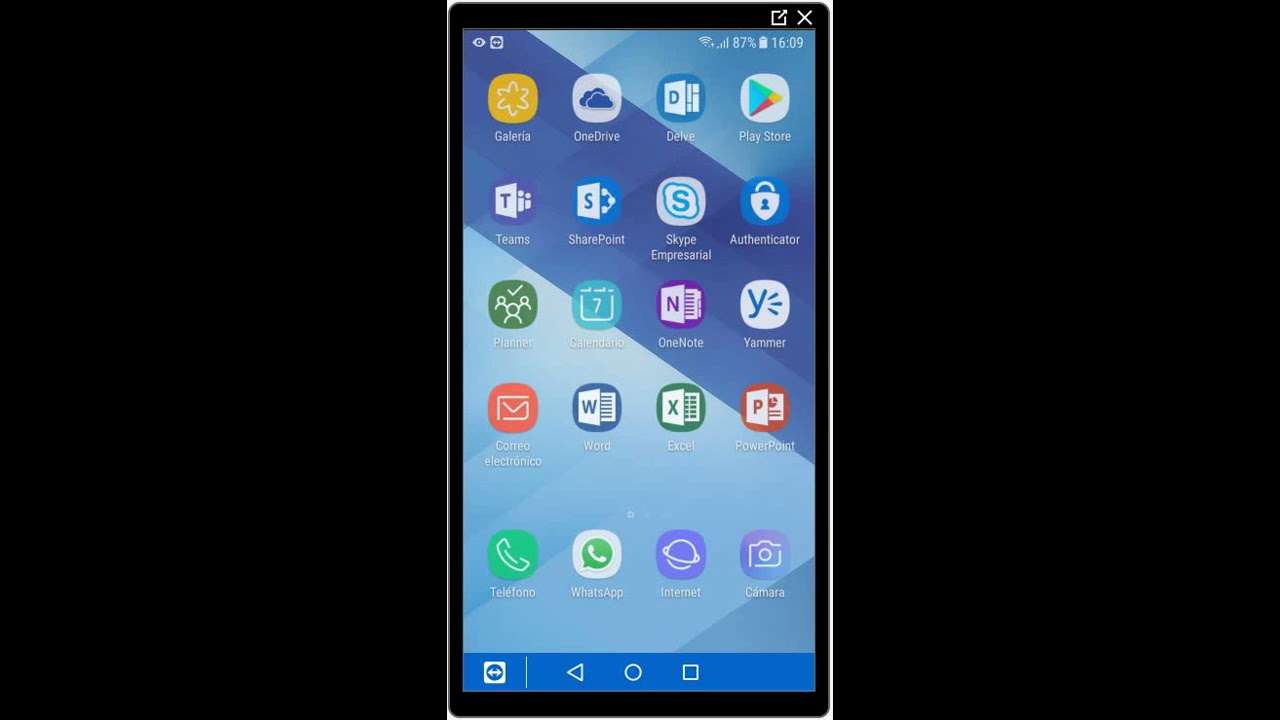
En la actualidad, Office 365 es una de las herramientas de trabajo más utilizadas en el mundo empresarial. Sin embargo, muchas veces se tiene la necesidad de acceder a nuestros correos electrónicos desde un dispositivo móvil. En este tutorial, te mostraremos cómo configurar Office 365 en la aplicación de Gmail en tu dispositivo Android, para que puedas tener acceso a tu correo electrónico de manera rápida y sencilla.
Integrando Office 365 y Gmail: Cómo sincronizar y gestionar tus cuentas de correo electrónico
Si eres un usuario de Office 365 y también usas Gmail, puede ser difícil mantener tus cuentas de correo electrónico organizadas y sincronizadas. Afortunadamente, existen formas de integrar tus cuentas de correo electrónico y gestionarlas en una sola plataforma. En este artículo, te explicamos cómo configurar Office 365 en Android Gmail.
Paso 1: Agrega tu cuenta de Office 365 a Gmail
Lo primero que debes hacer es agregar tu cuenta de Office 365 a Gmail. Para hacer esto, sigue los siguientes pasos:
- Abre la aplicación de Gmail en tu dispositivo Android.
- Toca en el botón de menú en la esquina superior izquierda y selecciona «Configuración».
- Toca en «Agregar cuenta» y selecciona «Exchange y Office 365».
- Ingresa tu dirección de correo electrónico de Office 365 y toca en «Siguiente».
- Ingresa tu contraseña y toca en «Siguiente».
- Selecciona los servicios de Office 365 que deseas sincronizar con Gmail (correo electrónico, contactos, calendario) y toca «Listo».
Paso 2: Configura la sincronización de correo electrónico
Una vez que hayas agregado tu cuenta de Office 365 a Gmail, necesitas configurar la sincronización de correo electrónico. Para hacer esto, sigue los siguientes pasos:
- Abre la aplicación de Gmail en tu dispositivo Android.
- Toca en el botón de menú en la esquina superior izquierda y selecciona «Configuración».
- Toca en tu cuenta de Office 365.
- Selecciona «Sincronización de correo electrónico».
- Configura las opciones de sincronización según tus preferencias (frecuencia de sincronización, cantidad de correos electrónicos sincronizados, etc.).
Paso 3: Administra tus cuentas de correo electrónico
Una vez que hayas configurado la sincronización de correo electrónico, puedes comenzar a administrar tus cuentas de correo electrónico en Gmail. Para hacer esto, sigue los siguientes pasos:
- Abre la aplicación de Gmail en tu dispositivo Android.
- Toca en el botón de menú en la esquina superior izquierda y selecciona «Todas las bandejas».
- Selecciona tu cuenta de Office 365 para ver todos tus correos electrónicos en una sola bandeja de entrada.
- Utiliza las opciones de filtrado y búsqueda para encontrar correos electrónicos específicos.
- Usa la función de etiquetas para organizar y clasificar tus correos electrónicos.
Conclusión
Integrar tus cuentas de correo electrónico de Office 365 y Gmail puede ahorrarte tiempo y mantener tus cuentas organizadas. Con estos simples pasos, puedes configurar la sincronización de correo electrónico y administrar tus cuentas en una sola plataforma. ¡Empieza a sincronizar tus cuentas hoy mismo!
Convierte tu móvil en una herramienta de productividad: Guía para instalar Office 365
Si eres una persona que necesita estar conectada en todo momento y en todo lugar, seguramente consideras que tu móvil es una herramienta indispensable para tu trabajo. Por ello, te interesará saber que puedes convertir tu móvil en una herramienta de productividad aún más poderosa, instalando Office 365 en él. En este artículo te explicaremos brevemente cómo hacerlo.
¿Qué es Office 365?
Office 365 es una suite de aplicaciones de Microsoft que incluye Word, Excel, PowerPoint, OneNote, Outlook y otras herramientas. Esta suite de aplicaciones te permite crear y editar documentos, así como compartirlos y colaborar con otros usuarios en tiempo real.
¿Cómo instalar Office 365 en tu móvil Android?
Para instalar Office 365 en tu móvil Android, debes seguir los siguientes pasos:
1. Abre la aplicación de Google Play Store en tu móvil.
2. En la barra de búsqueda, escribe «Office 365» y pulsa en buscar.
3. Pulsa en «Instalar» para descargar e instalar la aplicación.
4. Una vez que se haya descargado e instalado la aplicación, ábrela e ingresa tu cuenta de Microsoft.
¿Cómo configurar Office 365 en Gmail?
Si deseas configurar Office 365 en Gmail, sigue los siguientes pasos:
1. Abre la aplicación de Gmail en tu móvil.
2. Pulsa en el icono de tres líneas en la esquina superior izquierda.
3. Selecciona «Configuración».
4. Selecciona «Agregar cuenta».
5. Selecciona «Exchange y Office 365».
6. Ingresa tu dirección de correo electrónico y tu contraseña de Office 365.
7. Sigue las instrucciones en pantalla para completar la configuración.
Conclusión
Instalar Office 365 en tu móvil Android es muy fácil y te permitirá tener una herramienta de productividad muy útil en todo momento. Además, configurar Office 365 en Gmail te permitirá tener todas tus cuentas de correo electrónico en un solo lugar y acceder a ellas de manera más rápida y sencilla. ¡Inténtalo y aumenta tu productividad!
Maximizando el uso del correo electrónico en Microsoft 365: consejos y trucos imprescindibles
El correo electrónico sigue siendo una herramienta de comunicación esencial en el mundo empresarial. Con Microsoft 365, puedes maximizar su uso y mejorar tu productividad. En este artículo, te presentamos algunos consejos y trucos imprescindibles que te ayudarán a aprovechar al máximo tu correo electrónico en Microsoft 365.
1. Usa la función de búsqueda
La función de búsqueda de Microsoft 365 es muy potente y te permite encontrar correos electrónicos específicos en cuestión de segundos. Puedes buscar por palabras clave, remitente, fecha, etc. Además, también puedes guardar búsquedas para poder acceder a ellas más fácilmente en el futuro.
2. Organiza tus correos electrónicos con carpetas
Organizar tus correos electrónicos en carpetas te ayudará a tener una bandeja de entrada más ordenada. Puedes crear carpetas para diferentes proyectos, clientes, proveedores, etc. También puedes configurar reglas para que los correos electrónicos se muevan automáticamente a la carpeta correspondiente.
3. Usa la función de respuesta automática
Si no vas a estar disponible durante un período de tiempo, puedes configurar una respuesta automática para que tus contactos sepan que no podrás responder a sus correos electrónicos de inmediato. También puedes configurar reglas para que la respuesta automática solo se envíe a ciertos remitentes o durante ciertas horas del día.
4. Configura las notificaciones
Recibir notificaciones constantes de nuevos correos electrónicos puede ser distractor y reducir tu productividad. Configura las notificaciones para que solo recibas alertas cuando recibas correos electrónicos importantes. También puedes configurar las notificaciones para que solo se envíen durante ciertas horas del día.
5. Usa la función de programación de envío
Si quieres enviar un correo electrónico en un momento específico, puedes usar la función de programación de envío. Esta función te permite escribir el correo electrónico y programarlo para que se envíe automáticamente en una fecha y hora específicas.
Siguiendo estos consejos y trucos imprescindibles, podrás mejorar tu productividad y hacer un mejor uso de tu tiempo.
Optimiza tu productividad: Configura el correo de la empresa en tu dispositivo móvil
En la actualidad, el correo electrónico se ha convertido en una herramienta imprescindible para la comunicación empresarial. Por esta razón, es importante que los empleados puedan configurar su correo corporativo en sus dispositivos móviles para poder acceder a él en cualquier momento y desde cualquier lugar.
Office 365 es una de las opciones más populares en cuanto a correo empresarial se refiere. Si eres usuario de Android y utilizas Gmail como cliente de correo electrónico, a continuación te explicamos cómo configurar tu correo de Office 365 en tu dispositivo móvil:
Para empezar, debes abrir la aplicación de Gmail en tu dispositivo móvil y pulsar en el botón de menú situado en la esquina superior izquierda de la pantalla. A continuación, selecciona la opción de «Configuración» y después pulsa en «Agregar cuenta».
En la siguiente pantalla, selecciona la opción de «Exchange y Office 365». A continuación, introduce tu dirección de correo electrónico y la contraseña correspondiente. Si lo deseas, puedes activar la opción de «Sincronizar contactos» para mantener tus contactos actualizados en tu dispositivo móvil.
Una vez hayas introducido los datos correctamente, pulsa en «Iniciar sesión» para que se configure automáticamente la cuenta de correo de Office 365 en tu dispositivo móvil.
Configurar el correo de la empresa en tu dispositivo móvil te permitirá estar conectado en todo momento con tu equipo de trabajo y recibir notificaciones en tiempo real de cualquier novedad o tarea pendiente. Además, podrás enviar y recibir correos electrónicos desde cualquier lugar, lo que te permitirá ser más productivo y eficiente en tu trabajo.
